在PPT幻灯片演示过程中查看演讲备注的方法
1、在桌面上单击鼠标右键,执行快捷菜单中的【个性化】命令,打开“个性化外观和声音”窗口。在窗口中单击【显示设置】超链接,打开“显示设置”对话框。
2、在对话框中可以看到两个显示器图标,经常使用的显示器为显示器1,另外一个为显示器2(通常情况下是投影仪)。选中辅助显示器,然后选中“将桌面扩展到该显示器上”复选框,并单击【确定】按钮,如图1所示。
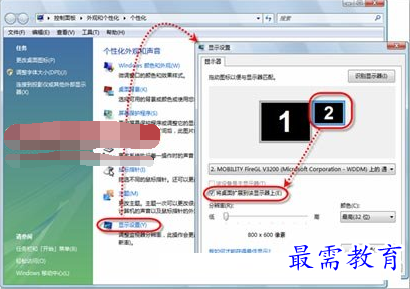
图1 打开“显示属性”对话框并将桌面扩展到辅助显示器上
3、打开含有备注信息的演示文稿,在“幻灯片放映”选项卡的“监视器”选项组中,选中“使用演示者视图”复选框,并在“演示文稿显示位置”下拉列表框中选择辅助显示器“监视器2 通用即插即用显示器”,如图2所示。
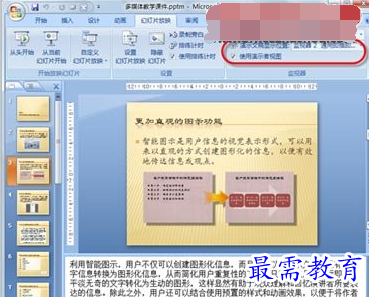
图2 在使用演示者视图进行放映前设置相关选项
4、按【F5】键切换到幻灯片放映模式,此时投影仪中将全屏放映幻灯片,演讲者电脑上将显示备注、演示文稿放映时间,以及系统当前时间等信息,这样演讲者不仅可以在演示过程中查看备注信息,而且可以更好地把握演讲时间,如图3所示。

图3 演讲者电脑中显示的内容
继续查找其他问题的答案?
-
2021-02-012次播放
-
2021-02-017次播放
-
2021-02-0157次播放
-
2021-02-017次播放
-
2021-02-0120次播放
-
2021-02-013次播放
-
2021-01-305次播放
-
PowerPoint 2019如何更改SmartArt图形的颜色?
2021-01-309次播放
-
2021-01-304次播放
-
2021-01-303次播放
 办公软件操作精英——周黎明
办公软件操作精英——周黎明
 湘公网安备:43011102000856号
湘公网安备:43011102000856号 

点击加载更多评论>>